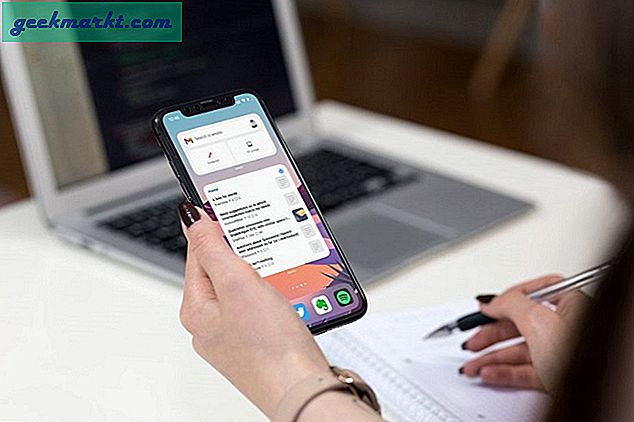पेंट.नेट एक फ्रीवेयर सॉफ्टवेयर पैकेज है जो आपको परतों को स्थापित करने में सक्षम बनाता है जिसके साथ छवियों को गठबंधन किया जाता है। एक उपकरण जो चित्रों को लेते समय काम में आ सकता है, चयनित पिक्सल ले जाएं । उस विकल्प के साथ आप किसी छवि या परत के किसी भी क्षेत्र को घुमा सकते हैं। इस प्रकार आप पेंट.नेट के साथ चयन घुमा सकते हैं।
पेंट.नेट सॉफ्टवेयर खोलें और संपादित करने के लिए एक छवि। फिर टूल और आयत चयन पर क्लिक करें । कर्सर को छवि पर ले जाएं और नीचे दिखाए गए आयत को खींचने और विस्तारित करने के लिए बाएं माउस बटन दबाए रखें।

अब आप छवि में एक विशिष्ट क्षेत्र का चयन कर सकते हैं ताकि आयत को उसके चारों ओर और उसके आस-पास खींचकर घुमाया जा सके। टूल्स क्लिक करें और मेनू से चयनित पिक्सेल को ले जाएं का चयन करें। अब आप नीचे दिखाए गए कर्सर के साथ खींचकर चयनित क्षेत्र को आयताकार के साथ स्थानांतरित कर सकते हैं।

चयनित क्षेत्र को घुमाने के लिए, कर्सर को आयताकार के बाहर ले जाएं। एक घुमावदार तीर नीचे स्नैपशॉट में दिखाई देता है। बाएं माउस बटन दबाए रखें और चयनित क्षेत्र को घुमाने के लिए कर्सर को ले जाएं।

एक ही परत में एक चयनित क्षेत्र को घुमाकर ऊपर के शॉट्स के रूप में इसके पीछे एक खाली पृष्ठभूमि छोड़ देता है। तो यदि आप एक ही परत में चित्र में जोड़े गए पाठ को घुमाते हैं तो यह वास्तव में आदर्श नहीं है। हालांकि, आप छवि पर कोई प्रभाव डाले बिना पाठ को दूसरी परत में जोड़ सकते हैं। परतों > नई परत जोड़ें पर क्लिक करें, और फिर टूल्स > टेक्स्ट का चयन करके कुछ टेक्स्ट दर्ज करें।
अब आयत चयन के साथ पाठ का चयन करें, और इसे चयनित पिक्सेल विकल्प के साथ घुमाएं। फिर यह पृष्ठभूमि छवि पर कोई प्रभाव डाले बिना घूमता है। आप एफ 7 दबाकर परतों के बीच हमेशा स्विच कर सकते हैं। नीचे स्नैपशॉट में एक ही छवि परत पर और एक अलग अग्रभूमि परत पर घुमाए गए पाठ शामिल हैं।

तो यह देखना आसान है कि अब आप चित्र की पृष्ठभूमि को बर्बाद किए बिना छवि पाठ को कैसे जोड़ और घुमा सकते हैं। आप एक पृष्ठभूमि परत पर अग्रभूमि छवि के किसी अन्य क्षेत्र को भी घुमा सकते हैं। हालांकि, आपको इस टेक जंकी गाइड में शामिल के रूप में अपनी पृष्ठभूमि को हटाकर पहले एक तस्वीर से एक क्षेत्र को काटने की आवश्यकता हो सकती है।
जब आपने ऐसा किया है, तो परत > फ़ाइल से आयात करें पर क्लिक करें; और उस छवि को खोलें जिसे आपने कुछ पृष्ठभूमि मिटा दी है। इसके बाद नीचे दिखाए गए पृष्ठभूमि चित्र के ऊपर दूसरी परत में खुल जाएगा। ध्यान दें कि जब चयनित होता है तो चयनित पिक्सेल स्वचालित रूप से चयनित होते हैं। अब उस उपकरण के साथ पृष्ठभूमि पर शीर्ष छवि घुमाएं।

तो जब आप परतों के साथ इसे लागू करते हैं तो चयनित पिक्सेल उपकरण ले जाएं । इसके साथ आप अब पृष्ठभूमि परत पर एक परत घुमा सकते हैं और ले जा सकते हैं, जो पाठ लेआउट समायोजित करने के लिए बहुत अच्छा है।